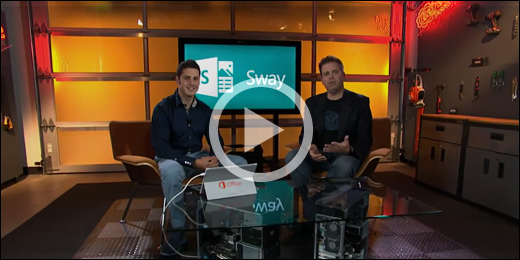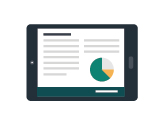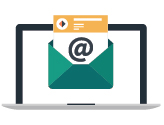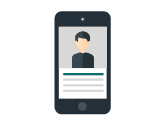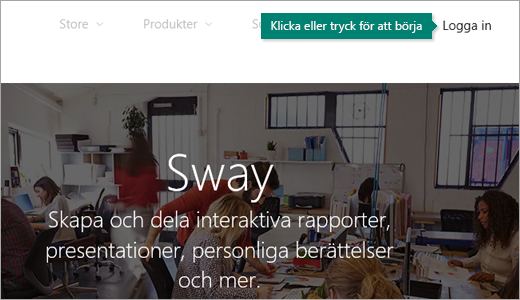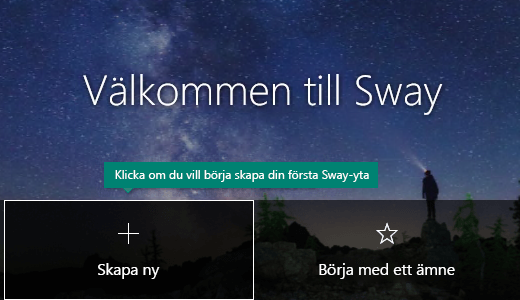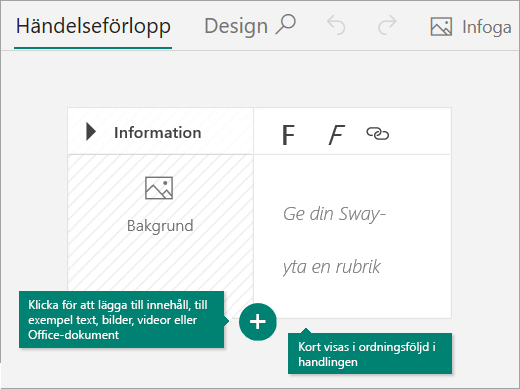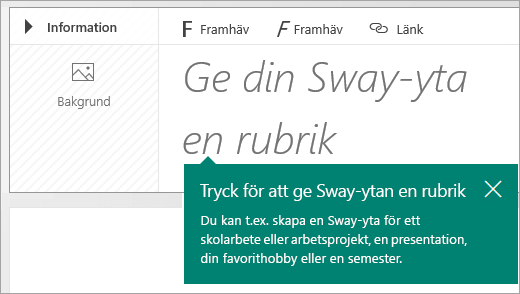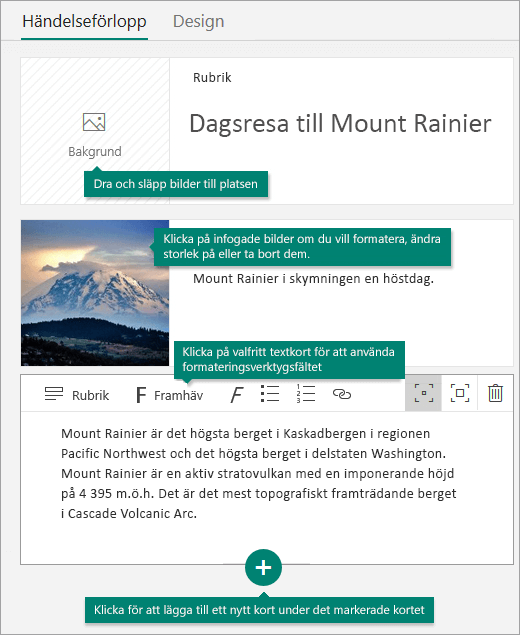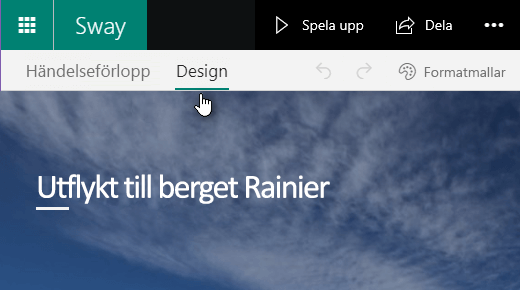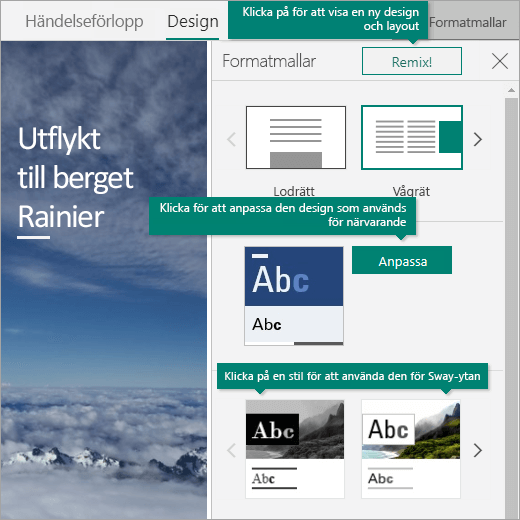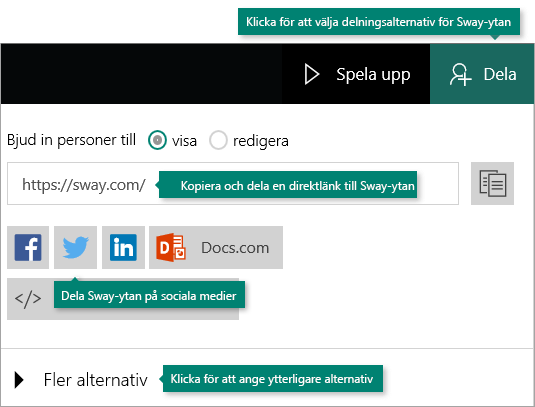Är du en ny användare av Microsoft Sway? Den här artikeln innehåller en översikt över hur enkelt det är att skapa och dela vad som helst med den färggranna och interaktiva arbetsytan i Sway. Lär dig att skapa och förhandsgranska din första Sway-yta, lägga till och bädda in innehåll och hur du delar din färdiga skapelse med andra.
Vad är Sway?
Video: Använda Sway till att levandegöra dina idéer
Sway är ett nytt program från Microsoft Office som gör det enkelt att skapa och dela interaktiva rapporter, personliga berättelser, presentationer m.m.
Börja med att lägga till egen text och bilder, sök efter och importera relevant innehåll från andra källor och titta sedan på Sway och gör resten. Med Sway är du inte längre begränsad till att välja en fördesignad mall som gör att dina presentationer ser ut som alla andras, och du behöver inte ha några designfärdigheter för att omvandla och presentera information på ett modernt, interaktivt och i attention-sätt.
Med Sway behöver du inte ägna mycket tid åt formatering. Den inbyggda designmotorn ser till att din skapelse ser så bra ut som möjligt. Om den ursprungliga designen inte riktigt matchar din smak eller stämning kan du enkelt använda en annan , eller helt anpassa din layout för att göra den din egen.
Det är väldigt enkelt att dela dina färdiga Sway-ytor. Familj, vänner, klasskamrater och medarbetare kan se dina skapelser på webben utan att registrera sig, logga in eller ladda ned någonting. Du kan också ändra sekretessinställningarna för valfri Sway-yta när du vill ha mer kontroll över vad du delar.
Sway är kostnadsfritt att använda för alla som har ett Microsoft-konto (Hotmail, Live eller Outlook.com). Du kan skapa mer sofistikerade Sway-way-way med mer innehåll när Sway ingår i en Microsoft 365 prenumeration. Mer information finns i Lägga till mer innehåll i Sway-ytor med Microsoft 365.
Vad kan jag skapa med Sway?
Oavsett om det är en rapport, en presentation, ett nyhetsbrev, en berättelse, ett fotoalbum eller en visuell reserapport finns det praktiskt taget ingen gräns för dina kreativa uttryck med Sway.
|
|
|
|
|
|
Rapporter |
Presentationer |
Nyhetsbrev |
Berättelser |
Om du inte är säker på vad som är möjligt kan du få inspiration genom att visa och interagera med Sway som andra har skapat. När du har loggat in på Sway (se nedan) rullar du längst ned på sidan Mina Sway-ytor och bläddrar sedan igenom innehållet under rubriken ”Inspireras av en aktuell Sway-yta”. Du kan också välja att starta med en av de aktuella mallarna när du börjar använda och lära dig Sway.
Logga in att för börja skapa
Kom igång med Sway genom att sway.office.com i valfri webbläsare och klicka sedan på Logga in i den övre menyraden.
När du uppmanas till det skriver du den e-postadress du vill använda med Sway. Du kan använda ditt kostnadsfria Microsoft-konto (Hotmail eller Outlook.com) eller ett organisationskonto som du fått från din arbetsgivare eller skola. Om du inte redan har ett konto besöker du www.microsoft.com/account där du kan registrera dig kostnadsfritt.
På sidan Mina Sway-ytor som öppnas när du har loggat in klickar eller trycker du på Skapa ny för att börja skapa din första Sway-yta.
Bekanta dig med Sway-händelseförloppet
Händelseförloppet är där du skriver, infogar, redigerar och formaterar innehållet som förmedlar budskapet. Innehållet ordnas i ordningsföljd genom att du lägger till kort, som vart och ett innehåller den typ av innehåll som du vill använda, t.ex. text, bilder, videoklipp och Office-dokument. Du kan ändra ordningsföljden på korten när som helst efter dina behov.
Ge din Sway-yta en rubrik
Klicka på platshållartexten Ge Sway-ytan en rubrik som visas på det första kortet i händelseförloppet och skriv en kort beskrivning av vad Sway-ytan handlar om. När du senare delar din slutförda Sway-yta kommer den här rubriken att vara det första som visas för andra.
Lägga till bilder och text på Sway-ytan
Om du vill lägga till innehåll på din Sway-yta, t.ex. text, bilder eller videoklipp, klickar eller trycker du på +-symbolen längst ned på ett befintligt kort. Du kan också dra och släppa text och bilder direkt till ditt händelseförlopp. (Experimentera gärna – du kan ändra ordning på ditt innehåll när du vill och anpassa varje kort som du vill ha det.)
Lägga till innehåll på Sway-ytan
Du kan enkelt söka efter och lägga till ytterligare innehåll på Sway-ytan, t.ex. en bild som är lagrad på din dator eller mobila enhet. Sway kan också söka på webben efter det mest relevanta innehållet, t.ex. videoklipp, och lägga till det på Sway-ytan. Klicka på Infoga på menyraden, välj önskad innehållskälla på menyn och ange sedan ett sökord eller fras i rutan Sök i källor.
Förhandsgranska Sway-ytan
Du kan förhandsgranska det pågående arbetet när som helst genom att klicka på fliken Design. När du förhandsgranskar Sway-ytan kan du se hur den visas för andra när du senare bestämmer dig för att dela den. Om du vill uppleva Sway-ytan fullt ut klickar du på knappen Spela upp på den övre menyraden.
Om du vill återgå till händelseförloppet när du är klar med förhandsgranskningen av Sway-ytan klickar du på fliken Händelseförlopp.
Ändra Sway-ytans format
Sway kan du fokusera på vad du försöker kommunicera genom att ta hand om formatering, design och layout av innehållet. Du kan Sway den föreslagna standarddesignen, välja och använda din egen och även anpassa layouten.
Du kan välja ett format för Sway-ytan genom att klicka på Design på den övre menyraden och sedan välja Formatmallar. Du kan när som helst välja ett slumpmässigt utseende och stämning för Sway-ytan genom att klicka på knappen Remix! tills du hittar en design och layout som du gillar. Du kan även justera en specifik del av formatet som används, till exempel färg, teckensnitt och strukturer, genom att klicka på knappen Anpassa i fönstret Formatmallar.
Om du vill ange hur andra kan visa och navigera på Sway-ytan när du har delat den väljer du om innehållet ska rulla lodrätt, vågrätt eller visas som en presentation.
Dela en Sway-yta
Är du redo att dela din Sway-yta med hela världen – eller kanske bara med vissa valda personer? Klicka på knappen Dela på den övre menyraden och välj sedan hur du vill dela Sway-ytan. Alternativen på den här menyn beror på vilken typ av konto du använde för att logga in på Sway.
Mer detaljerad information om alla tillgängliga delningsalternativ finns i Dela en Sway-presentation.
Arbeta mobilt med Sway
Sway fungerar i alla moderna mobila webbläsare, på alla plattformar. Oavsett om du är på en unik sightseeingresa, dokumenterar efterforskningar för ett skolarbete eller deltar i en viktig affärskonferens är Sway alltid bara ett tryck bort.
-
Sway.office.com Besök sway.office.com i valfri mobilwebbläsare, oavsett plattform och enhet.
-
Sway för Windows 10 Hitta den kostnadsfria Sway-appen för Windows 10-enheten i Microsoft Store.
Upptäck hjälpmedelsfunktionerna i Sway
Vilken webbläsare som används för att skapa och visa en Sway-yta avgör vilka hjälpmedelsfunktioner som är tillgängliga. För bästa resultat rekommenderar vi Internet Explorer, Firefox eller Safari.
Du kan Sway i högkontrastläge med fullständiga tangentbordsfunktioner och skärmläsaråtkomst till innehållet. Klicka på Fler alternativ(... ) i den övre menyraden och klicka eller tryck sedan på Hjälpmedelsvyn. Använd samma kommando igen för att avsluta hjälpmedelsvyn.
Mer information om hjälpmedelsfunktionerna i Sway finns i följande:
Nästa steg med Sway
-
Titta på självstudiekurser på video Vill du fördjupa dig i vad Sway kan erbjuda? Titta på våra kostnadsfria självstudiekurser på video för att lära dig de bästa sätten att använda Sway.
-
Följ Sway på Facebook Håll kontakten med din Sway och få nyheter och inspiration från personer precis som du. Följ Sway på Facebook.
-
Läs Sway blogg Håll dig uppdaterad med Sway nyheter och nya funktionsutgivningar. Följ den officiella Sway-bloggen och missa aldrig en uppdatering.
-
Skicka oss dina synpunkter Har du en idé om en ny funktion eller ett förslag på en förbättring? Skicka oss din feedback för att hjälpa oss att prioritera nya funktioner i framtida uppdateringar. Mer information finns i Hur ger jag feedback Microsoft Office frågor?